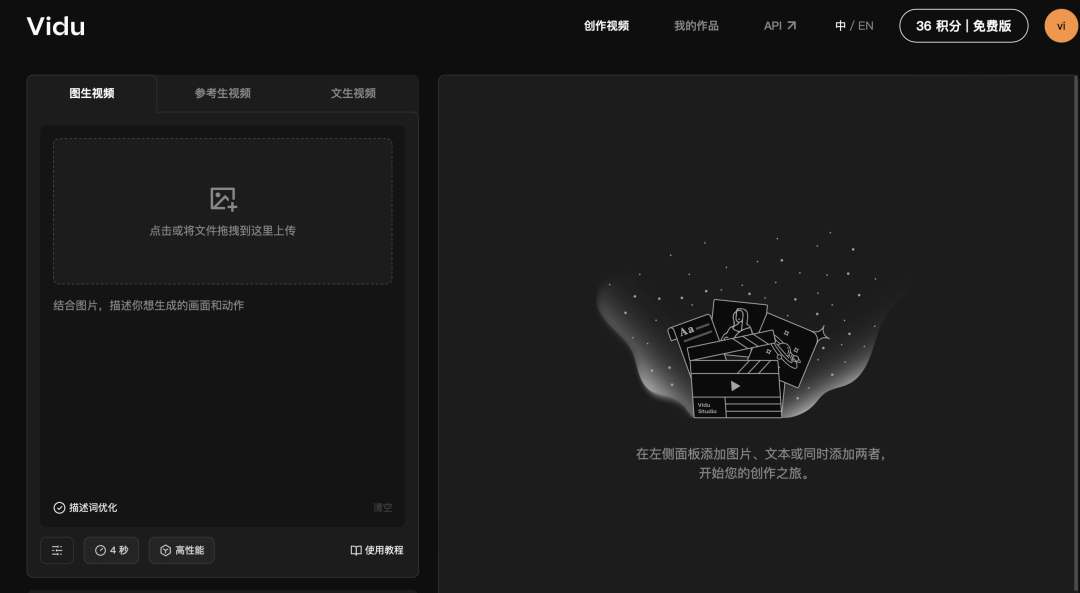在这个快节奏的短视频时代,视频编辑中的慢动作效果往往能吸引观众的眼球,赋予画面以独特的艺术感和情感深度。但是很多小伙伴不知道该怎么将视频播放速度放缓,今天,给大家分享6种剪辑视频放慢速度的高效方法,一起来学习下吧。

方法一:口袋视频转换器
这是一款专业视频格式转换工具,除了转换格式之外,它还有很多其他的视频编辑功能,如视频压缩、合并/分割、加水印、配乐等,一站式满足视频处理需求。下面来给大家介绍下它的视频放慢速度操作步骤:
1、首先,打开软件,在页面下方选择“视频剪辑”选项,然后将视频文件给添加进来。

2、在页面的右下角有“播放速度”选项,可以通过滑动指针或是调整数值来设置视频播放速度的快或慢。除此之外,还支持视频倒放、画面裁剪、加滤镜、加字幕等操作,最后点击右下角的“导出”就可以啦。

方法二:Adobe Premiere Pro
作为业界领先的视频编辑软件,它提供了无与伦比的编辑体验。其强大的时间重映射功能可轻松实现视频速度的精确调整,同时支持多种高级编辑技巧。步骤如下:
1、打开软件,导入视频文件,将视频拖至时间轴,选中需要调整速度的部分;
2、右键点击视频片段,选择“时间重映射”功能,通过添加速度关键帧来调整速度;
3、完成编辑后,导出视频文件。

方法三:迅捷视频转换器
这款工具不仅支持视频格式快速转换,还内置了丰富的视频编辑功能,包括视频裁剪、合并、旋转及速度调整等。其高效的转换速度和稳定的性能深受用户喜爱。下面给大家演示下具体操作步骤:
1、首先,将软件在电脑中打开,在页面中点击“视频剪辑”功能,然后将视频文件添加进来。

2、视频添加进来后,在右下角有“播放速度”选项,可以根据自己的需求设置视频是播放慢点或快点,最后点击“导出”,视频放慢速度就完成啦。

方法四:DaVinci Resolve
这是一款集视频剪辑、调色、音频编辑等功能于一身的专业级软件。它也可以通过编辑视频来完成视频的播放速度调整,下面给大家演示下步骤:
1、打开软件,创建新项目并导入视频素材,将视频拖至时间线,选中需要调整速度的部分;
2、在速度控制面板中,通过拖动速度滑块或输入具体数值来调整速度;
3、结合调色功能进行进一步调整,然后导出视频。

方法五:迅捷视频剪辑软件
这款工具以其丰富的特效、滤镜、转场效果及精准的速度调整功能,成为专业视频制作者和爱好者的首选。其强大的编辑功能能够满足各种复杂的视频处理需求,具体操作步骤给大家演示下:
1、首先,将软件打开,点击“新建”按键,进入后将需要编辑的视频给添加进来。

2、视频添加进来后,将视频拖至下方编辑栏,然后在右上角有“速度”选项,可以调节指针或设置播放速度数值来调整视频播放速度,最后将视频给导出,就可以得到一份降速了的视频啦。

方法六:Final Cut Pro X
这是苹果公司推出的专业视频编辑软件,以其直观的界面和强大的编辑功能受到广泛好评。其速度调整功能简单易用,非常适合快速编辑视频。具体操作步骤如下:
1、首先,将软件打开,导入视频素材,将视频拖至时间线,选中需要调整速度的部分;
2、在检查器面板中找到“速度”选项,通过拖动滑块或输入具体数值来调整速度;
3、完成编辑后,导出视频。

以上就是给大家分享的6种能够放慢视频速度的方法了,每一种操作起来都是非常的简单方便,有需要的小伙伴可以去尝试操作下,希望能够帮助到大家。


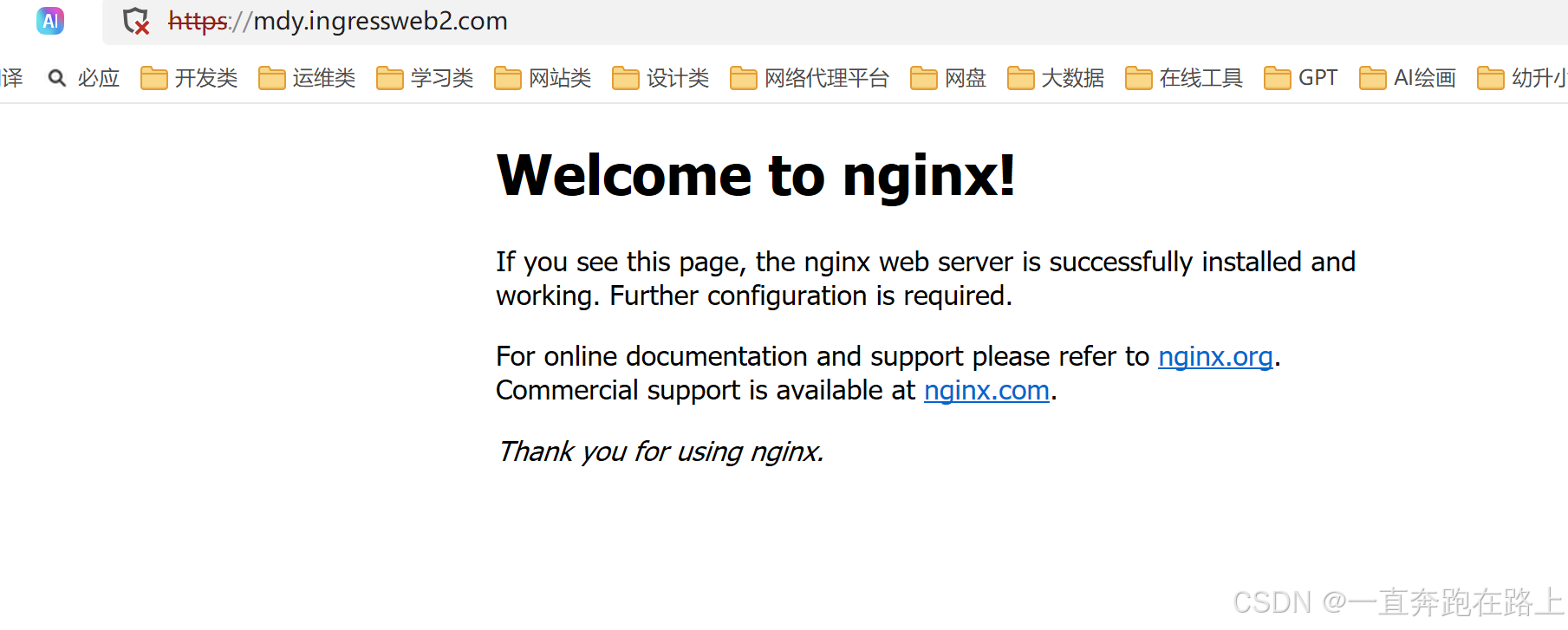
![[ESP32]:如何在micropython中添加C库](https://i-blog.csdnimg.cn/direct/fd41a64152ee44939017ffd98f6174cd.png#pic_center)